פעאַטורעד פּראָדוקץ
-
-
-
-
יקערדיק פאָטאָשאָפּ אַקטיאָנס
נייַ - געבוירן נעסעססיטיעס ™ נייַ - געבוירן בעיבי עדיטינג פאָטאָשאָפּ אַקשאַנז שטעלן
$29.00 -
-
-
-
אָיל פּאַינטינגס אין פאָטאָשאָפּ קסקסנומקס
האָבן איר אלץ געוואלט צו לערנען ווי צו שאַפֿן געשווינד פּיינטיד קונסט ווערק? אויב אַזוי, איר קען האָבן פּלייַעד מיט די Photoshop פילטערס. זיי יוזשאַוואַלי טאָן ניט גרויס רעזולטאַטן. אַזוי, איר געלערנט די קונסט פון געמעל אין פאָטאָשאָפּ אָדער אן אנדער פּראָגראַם, וואָס איז עפּעס אָבער שנעל, אָדער איר האָט געגעבן אַרויף.
אויב איר האָבן פאָטאָשאָפּ קסקסנומקס, איר קענען אַמאָל ווידער קלייַבן די בקיעס, וואָס טאַקע נעמט כּמעט קיין בקיעס. און אָנהייב דיין בילדער אין שיין בוימל פּיינינגז אין סעקונדעס. דער בעסטער טייל, איר טאָן ניט האָבן צו צאָלן קיין נאָך געלט ווייַל עס איז אַ פריי פאַרלענגערונג פון Adobe Labs גערופן פּיקסעל בענדער. די פרעעביע אַקשלי פיל מער ווי בלויז בוימל פּיינטינגז. עטלעכע פון די מכשירים ויסקומען מער נוצלעך ווי אנדערע. די FISHEYE פילטער קוקט פּראַמאַסינג און איך שטענדיק האָבן שפּאַס מיט קאַלעידאָסקאָפּע פילטערס.
איצט צוריק צו דעם טוטאָריאַל. גיין פאָרויס און אָפּלאָדירן די געשפּרייט דאָ!
אַמאָל דאַונלאָודיד, איר וועט ינסטאַלירן עס ניצן די ינסטראַקשאַנז. מאַכט זיכער אַז Photoshop איז פארשלאסן ביז עס איז אינסטאַלירן. דערנאָך איר וועט עפֿענען אַ פאָטאָ. גיין אונטער FILTER - PIXEL BENDER - PIXEL BENDER GALLERY.
ווייַטער, איר וועט פאַלן אַראָפּ צו די בוימל פאַרב. און אָנהייב פּלייינג מיט סעטטינגס. ידעאַללי איר ווילן צו צונויפגיסן די בילדצעלן אַזוי אַז עס קוקט נאַטירלעך און סמודד. מאַניפּולירן ביז איר באַקומען די געבעטן ווירקונג.
דאָ איז מיין סטאַרטינג בילד (העפלעכקייט פון Silvina B. Photography, LLC.)
דערנאָך איך געוויינט די סעטטינגס, וואָס גענומען 5-10 סעקונדעס:
און באשאפן דעם:
איך לייקט די גלאַט, ווייניקער באַרשט סטראָוקט קוקן. אָבער איר קען שפּילן אַרום. איר קען אויך רעדאַגירן ווייַטער אין Photoshop, וואָס איך קען נישט טאָן אויבן. איך קען נישט זאָגן אויב איך וואָלט נוצן דעם אין מיין פערזענלעכע עדיטינג, אָבער אויב איר ווי "נייַ טויז" און איר האָבן פאָטאָשאָפּ קסקסנומקס, איר קענט אויך כאַפּן דעם פריי אַדאָובי פילטער.
ניט קיין באַמערקונגען
לאָזן אַ קאַמענט
איר מוזן זיין לאָגד אין צו פּאָסטן אַ באַמערקונג.










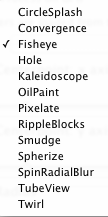
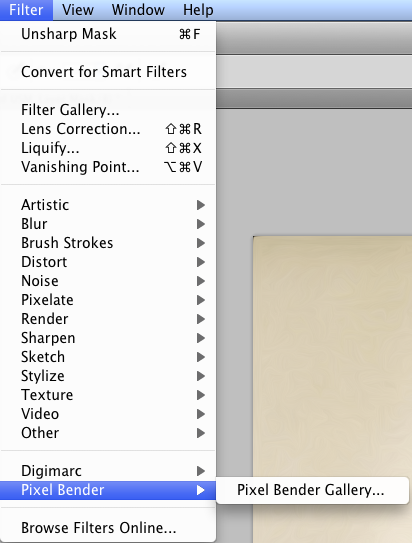
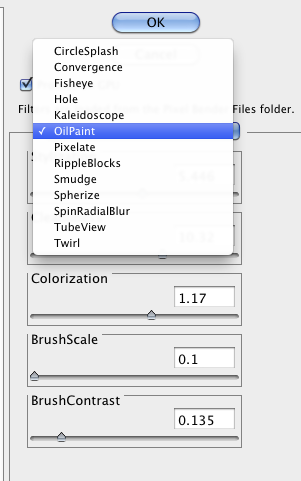

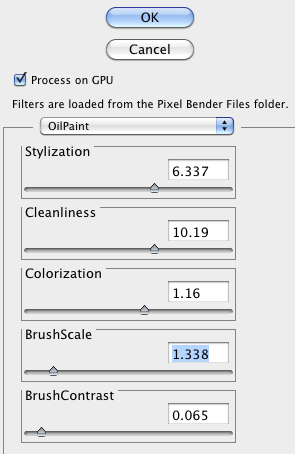






























אַז איז אַזוי קיל! דאַנקען פֿאַר די טוטאָריאַל. איצט איך נאָר דאַרפֿן צו באַקומען CS5!
דאָס איז אַזוי קיל ... דאַנקען דיר פֿאַר די לינקס און טוטאָריאַל! איך האָב דאָס שנעל געפרוווט, אָבער איך האָב באַקומען אַרטיקלען אַז עס נעמט צו לאַנג צו צולייגן פילטערס. צי איר ווילט פאָרזעצן? איך לעסאָף געגעבן אַרויף און געזאגט קיין. טוט עס ענין וואָס פֿאָרמאַט דיין בילד איז אין ie-jpeg, RAW, עטק ?? עס האט עפּעס צו מיין בילד ראַגאַרדלאַס, אָבער יעדער מאָל ווען איך מאַך אַ סליידער, עס וואָלט נעמען ווי 5 מינוט. וואָס קען איך טאָן דיפערענטלי?
דאָס איז לעגאַמרע שיינע. דאנק איר פֿאַר ייַנטיילונג די טעכניק.
דאָס איז איינער פון די מערסט סיבות וואָס איך ווילן צו אַפּגרייד צו CS5. איך טראַכטן איך וואָלט זיין אַדיקטיד צו דעם פּלוגין!
איך ליבע דיין בוימל געמעל. איך דאַונלאָודיד די פּיקסעל בענדער. אָבער מיט צרה ינסטאַלירן עס אין פּס 5. עס קען נישט ינסטאַלירן ריקווייערז 64 ביט פאָטאָ ווערסיע, אַרייַנגערעכנט 12.0 און 12.0. איך אָפּגעשטעלט מיין ווערסיע און עס איז 12.0 און 64 ביסל. איך האָבן Windows 7 און עס זאגט צו רעכט גיט אויף די עקסט. פאַרוואַלטער און גיט לויפן ווי אַדמיניסטראַטאָר. ווען איך רעכט גיט אויף די עקסט. פאַרוואַלטער, קיין לויפן ווייזט זיך. קען איר העלפֿן מיר ביטע?
דאָס איז נישט מיין פּראָדוקט, נאָר איינער וואָס איך לאָזן אנדערע וויסן. אפֿשר רוף דעם דעוועלאָפּער פֿאַר שטיצן ...
איך האָבן די זעלבע פּראָבלעם, קען איר פאַרריכטן דעם פּראָבלעם? קיין איינער קענען העלפן פּליסיטאַנקס
זינט דאָס איז נישט אונדזער פּראָדוקט, איך טאַקע בין נישט זיכער. איר קען וועלן צו קאָנטאַקט זיי גלייַך און זען אויב זיי וויסן.
אָסאַם, דאַנק! דאָ זענען עטלעכע פריי פאָטאָשאָפּ קס 5 אַקשאַנז וואָס איך באשאפן אויף מיין פּלאַץ:http://risingspiritphoto.com/photoshop-actions
דאָס איז… ..OSTSTANDING !! גוטע ארבעט!
דאַנקען דיר אַזוי פיל פֿאַר דעם שנעל און פּשוט טוטאָריאַל .. דאָס איז די רעזולטאַטן אויף איינער פון מיין גאָלדען ריטריווער פּאַפּס .. איך ליבע דער ווי עס קוקט .. איך ווילן צו לייגן אַ ביסל הויכפּונקט אין איר אויגן צו ברענגען זיי מער, אָבער אנדערע, איך בין אַ זייער צופרידן נעווביע צו פּס קס 5 .. דאַנקען דיר ווידער .. ..
איז די שטריך בנימצא אין עלעמענטן 11?
ווען איך געפרוווט צו ינסטאַלירן די געשפּרייט, עס זאגט ... "איר טאָן ניט האָבן די צונעמען פּערמישאַנז צו דורכפירן דעם אָפּעראַציע. קאָנטאַקט דיין סיסטעם אַדמיניסטראַטאָר צו באַקומען דערלויבעניש. ”וואָס זאָל איך טאָן איצט? ביטע העלפֿן!
דאָס איז פֿון Adobe Labs - איר דאַרפֿן צו קאָנטאַקט זיי.
לויפן "Adobe Extension Manager" ווי אַדמיניסטראַטאָר. דעמאָלט גיט ינסטאַלירן און קוק פֿאַר די טעקע.
אַזוי איר לויפן ווי אַ אַדמיניסטראַטאָר: 1. גיין צו "C פאָר / פּראָגראַם טעקעס / אַדאָובי קס 5 / אַדאָובי עקסטענסיאָן מאַנאַגער / ין דעם טעקע, געפֿינען די" עקסטענסיאָן מאַנאַגער ייקאַן (גרוי בונט) "2. רעכט גיט עס און קלייַבן:" לויפן ווי אַדמיניסטראַטאָר "3. איצט איר געפֿינען די פּיקסעל בענדער אראפקאפיע און ינסטאַלירן עס. איך נוצן דעם אופֿן צו ינסטאַלירן אנדערע עקסטענסיאָן טעקעס.
איך אינסטאַלירן פּיקסעל בענדער טאָאָלקיט לויט די ינסטראַקשאַנז און עס אָפּענס ווי אַ סטאַנד-אַליין פּראָגראַם. וואָס איך טאָן ניט וועלן, איך ווילן וואָס איר האָט דאָ. איך האָבן PSCS5 און איך נוצן אַ נייַע Mac. איך האָפֿן אַז איר קענען זאָגן מיר ווו איך בין פאַלש. איך האָב אָנגעהויבן PS5, נאָך קיין פּיקסעל בענדער אין מיין פלאַטערז. דאָ איז אַ בילד צו ווייַזן אַז מייַן איז נישט דאָרט. דאַנקען איר, דזשיין
איז עס אַ שאַנס אַז דאָס וועט אַרבעטן מיט CS6?
הי איך פּרוּווט צו לייגן דעם פילטער פֿאַר פאָטאָשאָפּ, אָבער עס קען נישט פּאַסירן, ביטע ביטע פירן מיר צו באַקומען פּיקסעל בלענדער אין פילטערס ביטע, איך האָפֿן איר וועט פירן מיר. דאַנקען & גרוס, אַרדזשון
דאָס איז געווען טייל פון Adobe Labs - איר דאַרפֿן צו קאָנטאַקט זיי פֿאַר הילף.
איך האט די זעלבע פּראָבלעם ווי איך ביי אַ 4. איך נוצן אַ מעק. די פּיקסעל בלענדער איז ניט ארויס. וואָס איר קענען טאָן איז אָפּלאָדירן און ינסטאַלירן פּיקסעל בענדער טאָאָלקיט ערשטער, מעק אָדער געווינען אַרויף צו דיין לאַפּטאַפּ. און דעמאָלט אראפקאפיע און ינסטאַלירן פּיקסעל בענדער פּלוג-אין פֿאַר Photoshop CS 4 אָדער 5 (אַרויף צו וואָס איר האָבן) 12. אָדער 12.1. פּרובירן ביידע. מייַן איז אַרבעט אויף פּיקסעל בענדער פּלוג-אין פֿאַר Photoshop CS5 (12.0) (Mac-Win 64 ביסל). עס ס ארבעטן איצט דורך דעם וועג. גוט גליק!
איך האָב אַדאָובי פאָטאָשאָפּ 7.0.I וויל צו געבן מיין פאָטאָ די בוימל פאַרב ווירקונג אָבער די פּיקסעל בלענדער איז נישט בנימצא דאָ. אַזוי קענען איר העלפֿן מיר!